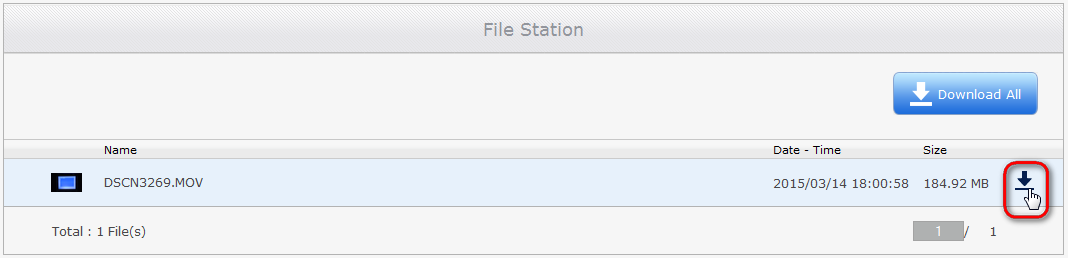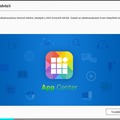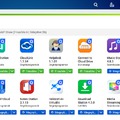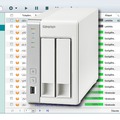Állománymegosztás interneten NAS-ról
Nem kell vesződni nagy állományok küldésével, egy szimpla linkkel megosztható a kiválasztott mappa vagy fájl.
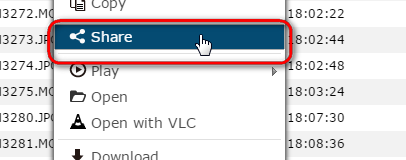
Már tíz megabájtos csatolmány küldését is kikéri magának sok levelezőszerver (a Gmail kegyelmesen 25 MB-ig hajlandó elmenni). Ha ennél többről van szó, akkor jöhetnek az állománytovábbító e-mail linkes szolgáltatások (toldacuccot.hu, yousendit.com), de az ingyenességnek itt is meghúzzák a határát száz megabájtnál. De minek is vesződnénk ilyesmivel, ha van otthon egy okosNAS-unk? Néhány kattintás a megosztás, a folyamatot a QNAP böngészős-grafikus kezelőfelületén mutatjuk be.
A mutatványhoz be kell jelentkeznünk felhasználónév és jelszó megadásával és persze ismernünk kell a NAS címét (IP, helyi hálózati kliens azonosító vagy akár valamilyen dinamikus DNS szolgáltatásban regisztrált cím). Belépés után keressük meg a File Station narancs-fehér ikonját, ami alapbeállítások mellett is megtalálható az asztalon vagy előhívható a bal felső menüből.
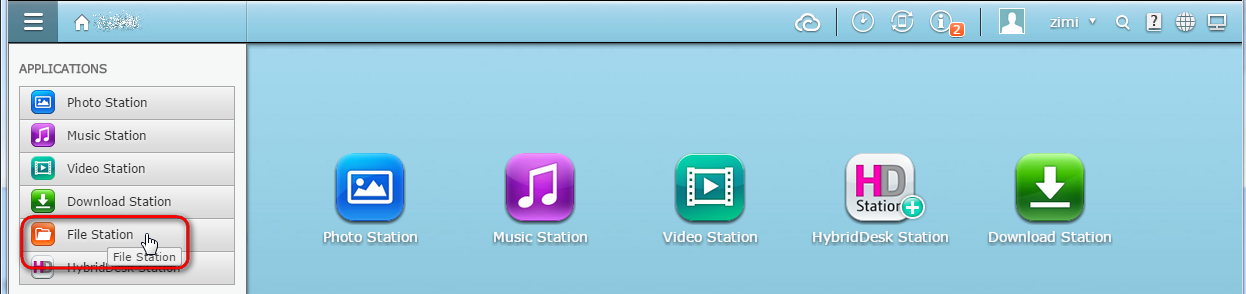
Megjelenik a FileStation alkalmazás, mely nagyban hasonlít a Windows Intézőre (Sajátgép) és még egy rakás másik fájlkezelőre: bal oldalon a mappa struktúra ágait-bogait nyitogathatjuk, jobb oldalon az épp kiválasztott mappa fájljai jelennek meg. Ha valamit nem találnánk, akkor hasznát vehetjük az ablak bal felső sarkában elhelyezett Search boxnak, van olyan jó, mint a Windows beépített keresője. Ha megvan a megosztásra méltó fájl vagy mappa, akkor azt kijelölvén a jobb egérgombos menüből válasszuk a Share opciót. Több állományt kipipálva egy lépésben mindegyikükre alkalmazható a művelet.
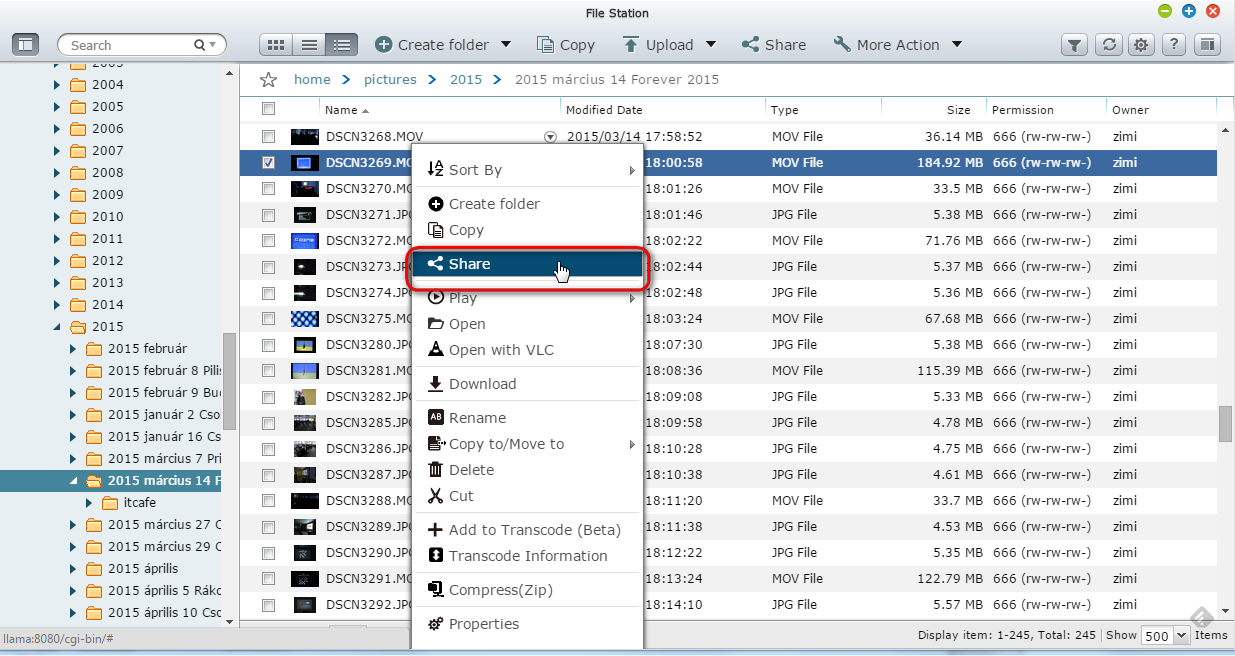
A Share dialógus három fülre (Send, Publish és Settings) oszlik, érdemes mindegyikkel megismerkedni.
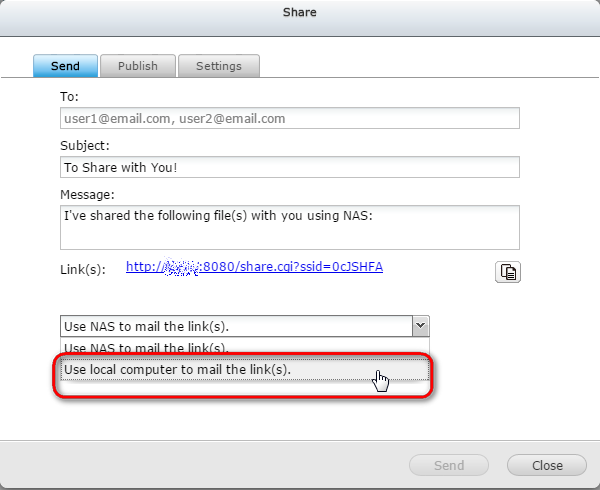
A Send lapon kapásból a Use NAS to mail the link(s) van kiválasztva az alsó legördülőmenüből, ilyenkor – ha az e-mail szerver beállítása megfelelően megtörtént és az internet szolgáltatónak sincs ezzel gondja –, kis szerverünk automatikusan készíti el és küldi el e-mailben a megosztott javakra mutató linket, csak meg kell adnunk a címzetteket (To szövegbox), az üzenet tárgyát (Subject) és az üzenetet (Message). Az alul elhelyezett (az illusztráción még inaktív, szürke) Send gombbal megtörténik a link élesítése és az üzenet továbbítása is.
Az internetszolgáltatók nem komálják a házi SMTP kiszolgálókat és sok e-mail szerver is ódzkodik üzenetet fogadni nem ismert feladóktól, ezért könnyen lehet, hogy kénytelenek leszünk kézzel elküldeni azt a linket. Ennek érdekében az alsó legördülőmenüből válasszuk a Use local computer to mail the link(s) pontot.
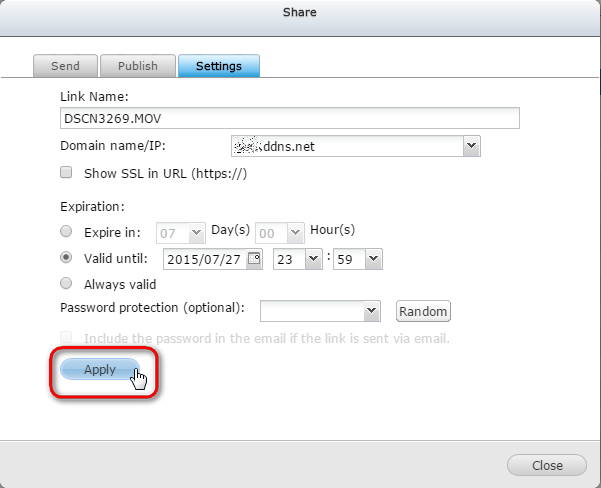
Akár magunk, akár a NAS küldi a megosztás linkjét, annak paramétereit a Settings lapon adhatjuk meg. Érdemes sorra elvégezni az alábbi beállításokat:
- Link Name: ebben a boxban átírhatjuk a mappa vagy állomány nevét tetszőleges szövegre, hogy a tartalmat könnyebben felismerhetővé tegyük a címzett számára.
- Domain name/IP: válasszuk ki a legördülőmenüből a kívánt domaint. A mezőt legördítve sorra a beállított dinamikus domain (DDNS), a publikus IP címünk, a helyi hálózaton értelmezhető név és IP cím jelennek meg. Ha egyazon hálózaton lógó kollégával, családtaggal akarjuk megosztani a linket, akkor válasszuk az helyi (alsó) IP címet. Amennyiben a címzett interneten keresztül érné el a megosztást, úgy a DDNS a legüzembiztosabb opció, persze ez már be kell hogy legyen állítva a NAS-on, hogy itt megjelenhessen. (Lásd a myqnapcloud beállításáról szóló írásunkat.) Rövid távon (néhány órára) járható út lehet a publikus IP cím is, ami azonban bármikor megváltozhat, ha a szolgáltató „modeme” újracsatlakozik.
- Show SSL in URL (https:=//): titkosított kapcsolaton keresztül továbbítja a fájlokat a NAS, ha ezt a négyzetet kipipáljuk. Ez nagyobb biztonságot nyújt, de ha nem rendelkezünk digitális azonosítókulcsokkal, akkor ne bízzunk rá atomtitkokat és egy kis kellemetlenséget okozhat a letöltők oldalán, a böngésző ugyanis nem megbízhatóként fogja osztályozni a nem hitelesített tanúsítvánnyal üzemelő NAS-unkat. Hogy ilyenkor a letöltőnek mit kell tennie, azt lásd kicsit lejjebb, a Megosztás böngészése és letöltése címnél.
- Expiration: a link lejárati idejét adhatjuk meg többféleképpen. Az Expire in sorban az érvényességből még hátralévő napok (Day(s)) és órák (Hour(s)) száma írható elő. A Valid Until sorban a lejárat pontos dátumát adhatjuk meg numerikusan (ÉÉÉÉ/HH/NN, óra:perc) vagy a naptár ikonra bökve kicsit kényelmesebben. Az Always Valid opció soha nem lejáró linket eredményez.
- Password protection (optional): jelszavas védelem állítható be, a Random gombra kattintva kérhetünk egy véletlen jelszót magunknak. Ezt persze jegyezzük fel és csak az illetékesekkel közöljük. Ha rövid lejáratot (pár nap) adunk meg és SSL (https:// kezedetű, lásd fentebb) linket használunk, akkor általában felesleges még a jelszó is, többet számít, hogy biztonságos legyen a levelezőrendszer, amit használunk.
- Include the password in the email if the link sent via email: amennyiben ezt kipipálnánk (ne tegyük!), akkor az e-mailben küldött link mellé odabiggyeszti a program a jelszót is. Ennél nagyobb dőreséget még nem hallottunk, hiszen ezzel egy fikarcnyival sem tennénk biztonságosabbá az adattovábbítást, mivel a titkosított linkkel annak kulcsát is küldjük.
Ha mindent beállítottunk, akkor kattintsunk az Apply gombra, majd térjünk vissza a Send fülre. Itt megjelenik a beállításokból összevágott link, amit a tőle jobbra elhelyezett Copy to clipboard ikonnal könnyen vágólapra másolhatunk. Ezt lehetőleg valami megbízható kapcsolaton át küldjük el a címzettnek, aki a linkre kattintva le tudja tölteni a megosztott tartalmat. Akárhogy is továbbítsuk a linket, készítsük fel a fogadására a címzettet és áruljuk el neki előre, hogy milyen domainre, címre mutat majd a link, hogy azt biztonságosan azonosíthassa.
Megosztás böngészése és letöltése
A címzett a linket megnyitva böngészheti a megosztott állományok és mappák tartalmát és bármit le is tölthet. A kezelőfelület itt magától értetődő, azonban eddig eljutni nem problémamentes ha a megosztás titkosított kapcsolaton (SSL, HTTPS) történt. Amennyiben a NAS nem rendelkezik szabályosan telepített, érvényes digitális tanúsítvánnyal, úgy a böngésző nem képes azonosítani azt és automatikusan megbízhatatlannak, potenciálisan veszélyesnek sorolja be a NAS megosztásra szolgáló weboldalát. Ez egy nagyon hasznos és biztonságos szolgáltatás, ám ezúttal – persze csak ha stimmel az URL és valóban a várt linket kaptuk azon a dinamikus webcímen, amin számítottunk rá – figyelmen kívül kellhagynunk, hogy hozzáférjünk a tartalomhoz. Az alábbi leírás a Firefox angol változatán szemlélteti a letöltés mikéntjét. Más böngészőkön az eljárás értelemszerűen hasonló, a magyar változatokban is elég könnyen beazonosíthatók a kritikus kulcsszavak (exception = kivétel, untrusted = nem megbízható, add = hozzáad, confirm = megerősít).
- A linkre kattintva megjelenik a nem megbízható kapcsolatra figyelmeztető oldal:
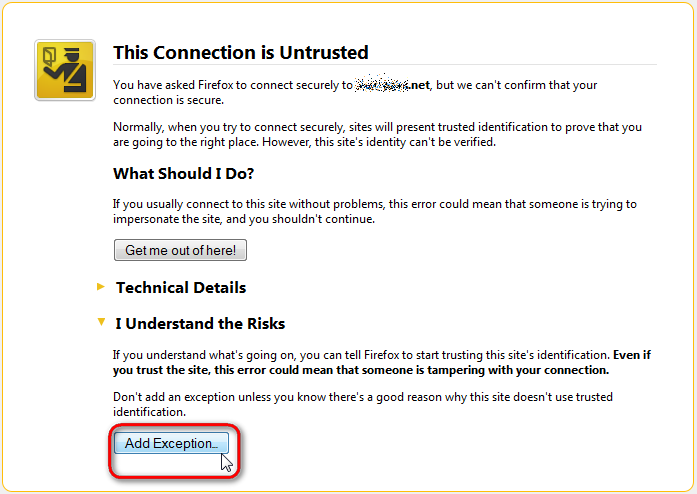 Az I understand the risk (Megértettem a kockázatot) címszó a tőle balra elhelyezett kis sárga háromszöggel kibontható, előtűnik az Add Exception gomb, nyomjunk rá bátran.
Az I understand the risk (Megértettem a kockázatot) címszó a tőle balra elhelyezett kis sárga háromszöggel kibontható, előtűnik az Add Exception gomb, nyomjunk rá bátran. - Fent a Location boxban olvasható a cím, ahonnan az oldalt letöltöttük. Ellenőrizzük, hogy a cím valóban a feladóé lehet-e. Célszerű, ha a várható címről a küldő előre tájékoztatja a fogadót, legalább a domain szintjéig („Kapsz majd egy linket a haver.brutal.com egyik oldaláról, az lesz az.”), ha a cím nem stimmel, akkor lépjünk kapcsolatba a feladóval és ellenőrizzük, nehogy véletlenül (még hogy véletlen...) csalás áldozatává váljunk. Ha minden OK, akkor hagyjuk bejelölve a Permanently store this exception boxot és kattintsunk a Confirm Security Exception (Biztonsági kivétel megerősítése) gombra.
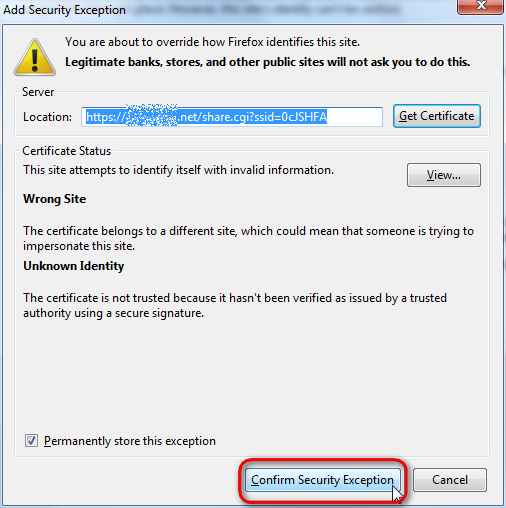
- Megjelenik a letöltőfelület, amit teljesen szokványos módon böngészhetünk, ha sok állományt tartalmaz, akkor természetesen lehet lapozni is. Az adott fájl a sorvégi ikonnal szerezhető meg. Népesebb csomag esetén használhatjuk a Download All gombot is, amivel egyben letölthető minden.